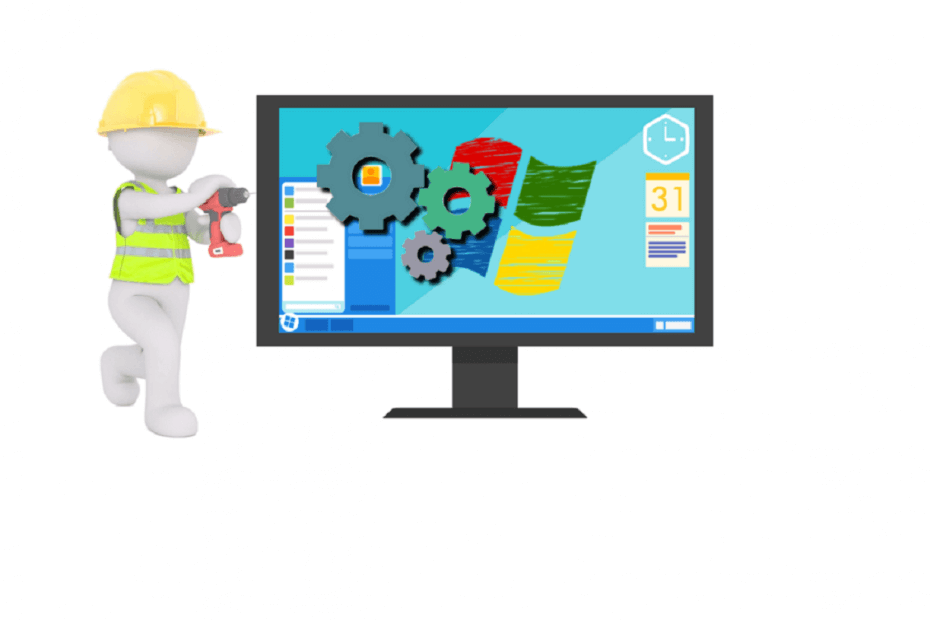
Ce logiciel maintiendra vos pilotes opérationnels, vous protégeant ainsi des erreurs informatiques courantes et des pannes matérielles. Vérifiez tous vos pilotes maintenant en 3 étapes faciles :
- Télécharger DriverFix (fichier de téléchargement vérifié).
- Cliquez sur Lancer l'analyse pour trouver tous les pilotes problématiques.
- Cliquez sur Mettre à jour les pilotes pour obtenir de nouvelles versions et éviter les dysfonctionnements du système.
- DriverFix a été téléchargé par 0 lecteurs ce mois-ci.
La récupération du système est l'un des remèdes les plus simples si votre installation de Windows 7 a échoué. Malheureusement, cela ne fonctionne pas toujours en raison de problèmes apparemment aléatoires tels que le cette version des options de récupération du système n'est pas compatible Erreur.
Lorsque cela se produit, votre PC se comporte bizarrement et peut refuser obstinément de récupérer ses paramètres de démarrage corrects même après avoir essayé des solutions courantes comme le redémarrage de votre ordinateur.
À ce stade, vous êtes confronté à un écran de démarrage au démarrage, puis à un écran noir et les problèmes connexes et l'ordinateur ne démarre pas.
La seule solution pour vous est d'essayer d'autres options - et il y en a beaucoup.
Mais juste avant d'en discuter, regardons ce qui déclenche le problème irritant de cette version des options de récupération du système n'est pas compatible…
Qu'est-ce qui déclenche cette erreur ?
- Problèmes de compatibilité: Ce problème peut se produire lorsque votre version installée de Windows est incompatible avec l'image Windows que vous utilisez pour la récupération. Par exemple, il peut s'agir d'un OEM alors que vous avez installé une édition commerciale. Vous pouvez également exécuter un disque de récupération 64 bits sur un Windows 32 bits.
- Paramètres de démarrage incorrects: Le réglage des paramètres de démarrage du système dans le BIOS pendant la réparation peut perturber le processus de démarrage et provoquer ce problème.
- Disques déconnectés: Vous pouvez également vous attendre à ce défi si vous tentez une restauration du système lorsqu'un lecteur est déconnecté (pour les PC installés avec plusieurs disques durs).
Pour faire court, l'erreur survient en raison d'une configuration de réparation système défectueuse.
RÉSOLU: cette version des options de récupération système n'est pas compatible
Il existe plusieurs façons de résoudre cet obstacle de récupération.
Méthode 1: modifiez vos paramètres de démarrage
Pour les PC avec plusieurs disques durs, vous pouvez essayer de modifier vos paramètres BIOS comme suit :
Option 1: Désactivez tous les autres disques à l'exception de votre disque système Windows
Si vous désactivez votre deuxième disque dur (et tous les autres disques supplémentaires) dans le BIOS et laissez le disque système Windows (disque dur principal) uniquement lors de la récupération, le problème de compatibilité peut ne pas se produire. Cela devrait alors permettre à la récupération de Windows 7 de se dérouler normalement.
- EN RELATION: 7 façons de corriger la récupération d'erreurs Windows sur les ordinateurs portables
Option 2: configurer le disque système pour qu'il soit accessible à partir d'un canal inférieur
Alternativement, vous devrez peut-être rechercher dans quels ports les différents lecteurs - système, lecteurs DVD/Blue-ray et disques secondaires sont installés sur la carte mère.
Vous recâblez ensuite le lecteur système dans un canal/logement inférieur, par exemple, le logement SATA #0 (canal 0). Connectez le reste dans les autres emplacements, par exemple, le Blue-ray peut aller sur l'emplacement SATA n°1, RAID sur les emplacements SATA n°2, et ainsi de suite.
De plus, changez de séquence d'amorçage et assurez-vous que le disque système sera le numéro 1 dans la liste de priorité d'amorçage du système.
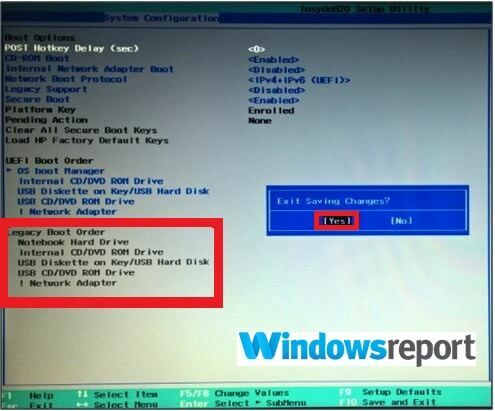
Enfin, redémarrez à partir de votre disque de récupération.
Méthode 2: déconnecter et reconnecter les lecteurs
Si votre option de réparation Windows ne fonctionne pas, essayez de déconnecter puis de reconnecter vos disques durs, y compris tous les disques RAID existants.
Vous auriez besoin d'accéder à leurs ports en retirant le boîtier du système. N'oubliez pas de débrancher le PC de la source d'alimentation avant d'ouvrir le boîtier.
Réessayez la récupération peu de temps après avoir reconnecté les câbles d'alimentation et voyez si cela résoudra le problème de cette version des options de récupération du système n'est pas compatible.
- EN RELATION: 5 meilleurs logiciels de récupération de disque dur externe à utiliser en 2019
Méthode 3: Désactiver UEFI
UEFI Secure Boot permet de garantir que votre ordinateur démarre à l'aide d'un micrologiciel approuvé uniquement.
Mais cela déclenche parfois le problème que cette version des options de récupération du système n'est pas compatible.
La désactivation du démarrage sécurisé peut donc supprimer le revers indésirable.
Pas:
- Ouvrez votre Menu BIOS du PC. Vous appuyez sur la bonne touche pendant la séquence de démarrage, par exemple, Echap, F1, F2 ou F12.
- Localisez le Démarrage sécurisé paramètres et remplacez-le par Désactivée. Vous pouvez trouver cette option sous le Authentification,Sécurité, ou alors Botte
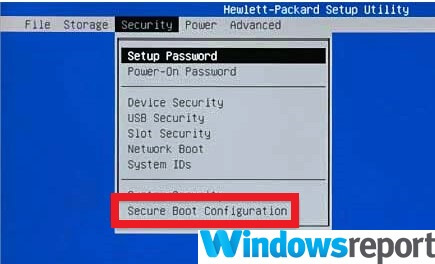
- Enregistrez les modifications et quittez.
- Le PC redémarre.
Si tout va bien, il relancera la récupération et exécutera les étapes jusqu'à la fin.
Méthode 3: créer un nouveau disque de récupération
Il se peut que vous tentiez de récupérer votre installation Windows à l'aide d'un DVD de récupération Windows 7 obsolète.
Cela se produit en particulier sur les machines plus récentes équipées de l'UEFI activé au lieu de l'interface conventionnelle du micrologiciel BIOS.
Pas:
- Depuis une autre machine partitionnée EFI, cliquez sur le bouton Démarrer bouton (insérer un clé USB/DVD en premier).
- Sélectionner Panneau de commande du menu.
- Sélectionner Système et maintenance.
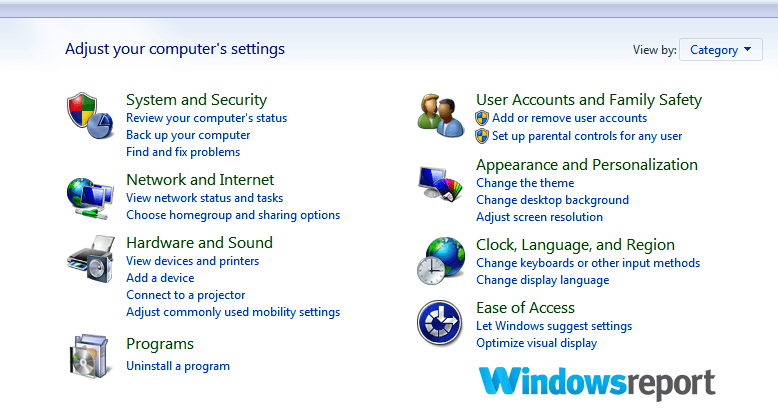
- Choisir Sauvegarde et restauration.

- Cliquez sur Créer un disque de réparation système du volet de gauche.

- Suivez les étapes comme indiqué.
- Insérez le nouveau disque de récupération Windows 7, redémarrez votre PC et exécutez les étapes habituelles pour récupérer votre image Windows 7.
Méthode 4: démarrage en mode UEFI/ compatibilité BIOS héritée
Une autre façon de surmonter cette erreur consiste à démarrer en mode UEFI.
En effet, le démarrage dans ce mode lors de la récupération de Windows élimine tout conflit de compatibilité de votre USB/DVD.
Pas:
- Insérez le DVD d'installation de Windows/la clé USB.
- Redémarrez votre PC sur ce DVD/clé USB en cliquant sur n'importe quelle touche au démarrage.
- Parcourez l'assistant d'installation jusqu'à ce que vous arriviez à choisir un type d'installation Ici, vous sélectionnez Personnalisé.
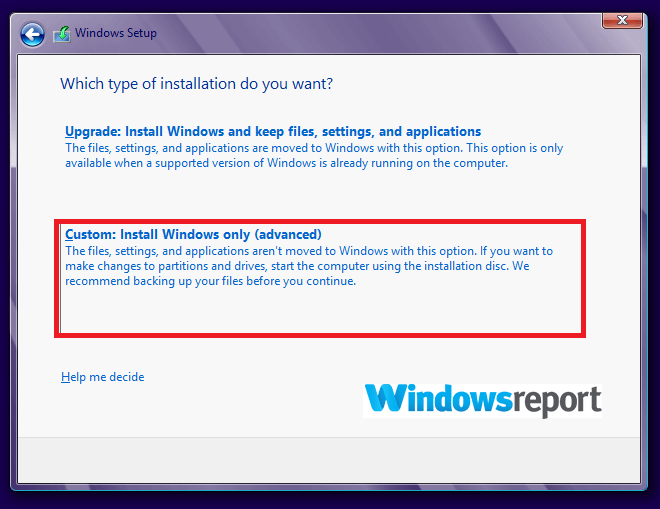
- le Où voulez-vous installer WindowsLa fenêtre s'ouvre. Faites ceci: sélectionnez chaque partition affichée sur le lecteur et choisissez Effacer.
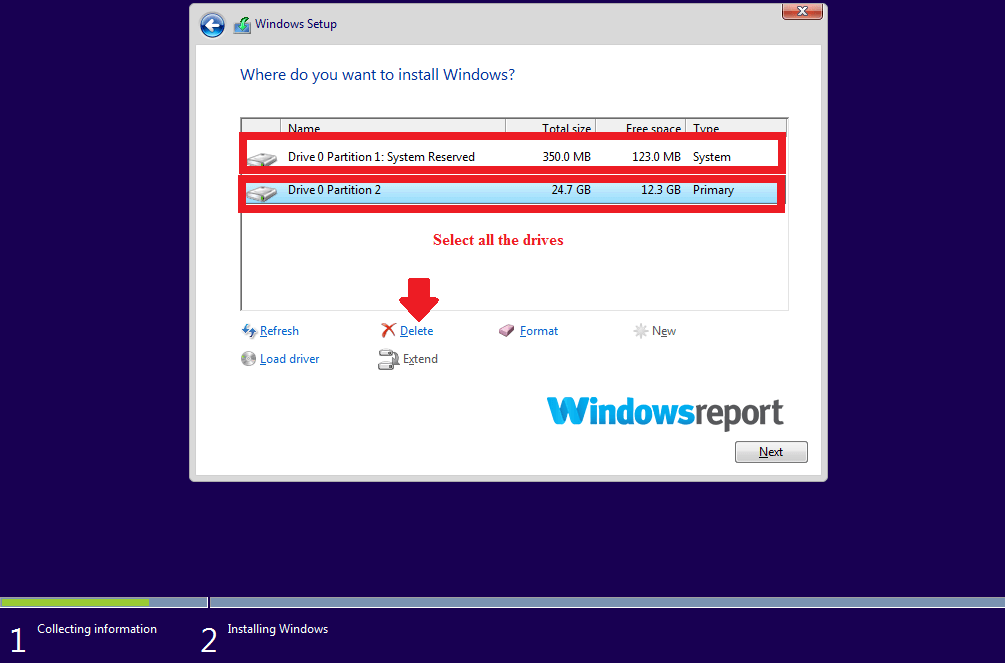
- Le lecteur affichera maintenant un énorme espace/zone non alloué. Sélectionnez cet espace non alloué et appuyez sur Suivant.
- Windows détectera automatiquement que l'ordinateur a démarré en mode UEFI, reformatera le lecteur et commencera l'installation.
- Ne pas installer. Au lieu de cela, cliquez sur X pour arrêter le processus (après avoir supprimé la partition), puis choisissez réparer.
- Vérifiez si les options de récupération système fonctionnent désormais correctement.
PLUS DE GUIDES JUSTE POUR VOUS :
- Comment réparer les fichiers corrompus après avoir utilisé les options de récupération de fichiers
- Fichier de données de configuration de démarrage de récupération manquant [correctif rapide]
- Correctif: erreur « Insérez votre support d'installation ou de récupération Windows »


